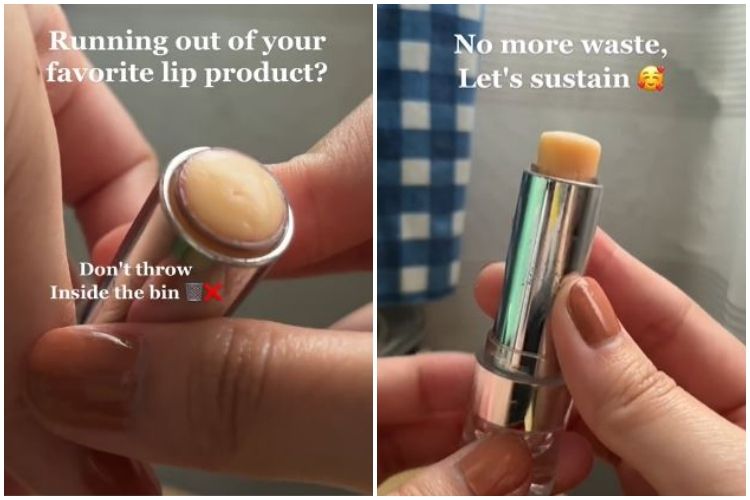Cara mudah membuat karakter AI berbicara dengan D-ID, lancar banget bak presenter TV

foto: Studio.d-id.com
Techno.id - Teknologi kecerdasan buatan kini tengah menjadi perbincangan hangat di dunia gadget. Pasalnya sudah bermunculan banyak platform AI yang cukup membantu pekerjaan pengguna. Salah satu yang lagi ngetrend adalah AI yang bisa melakukan presenting.
Teknologi AI bisa dimanfaatkan untuk membuat sebuah video presentasi secara mudah. Ada sebuah platform yang memungkinan karakter berbasis AI bisa berbicara, dan bergerak sesuai kebutuhan pengguna. Bagi pengguna hanya perlu memasukan perintah berupa teks saja. Tak perlu memikirkan bagaimana proses take video maupun editing.
Salah satu platform bisa melakukan hal tersebut adalah D-ID. Layanan dari D-ID memungkinkan seseorang bisa membuat sebuah video AI dengan karakter dapat berbicara. Platform ini sudah dibekali teknologi seperti program pembelajaran mendalam (deep learning) animasi wajah, program pengolah teks menjadi audio, program pengolah data teks GPT-3, dan program pengolah teks menjadi gambar Stable Diffusion.
Melalui sistem AI yang diterapkan tersebut, D-ID bisa dipakai untuk membuat sebuah video presenting dengan output audio video layaknya presenter TV, lho sob. Lantas bagaimana cara membuat video presentasi dengan D-ID tersebut? Berikut techno.id sajikan langkah-langkah membuat karakter AIa berbicara dengan D-ID, yang dihimpun dari berbagai sumber.

Cara membuat karakter AI berbicara dengan D-ID.
1. Silakan buka website https://studio.d-id.com dan pastikan telah login akun. Login bisa menggunakan akun Google.

foto: Studio.d-id.com
2. Kemudian pilih opsi "Create Video".
3. Nantinya pengguna akan diberikan laman untuk membuat sebuah karakter AI yang bisa berbicara.
4. Di dalam halaman pembuatan, terdapat beberapa karakter bisa dipilih secara langsung. Tak cukup sampai di situ, pengguna juga bisa mengunggah gambar sendiri atau membuat gambar dari teks di menu "Generate AI Presenter".

foto: Studio.d-id.com
5. Gambar yang diunggah atau yang dibuat tentu perlu memenuhi beberapa kriteria, setidaknya gambar harus membuat bagian wajah.
6. Setelah karakter dipilih oleh pengguna, silakan untuk memasukan teks dan memilih jenis suara. Ada beberapa pilihan audio yang dapat dipilih sesuai dengan bahasa, kelamin, dan gaya.
7. Selanjutnya klik opsi "Generate Video".
8. Tunggu beberapa saat sampai video karakter AI berhasil diolah.
9. Nantinya pengguna bisa memutar dan mengunduh video karakter AI berbicara buatannya di "Video Library".

foto: Studio.d-id.com
Itulah beberapa langkah bisa kamu lakukan untuk membuat sebuah video presentasi berbasi AI. Dengan karakter AI dapat berbicara, kamu dapat membuat sebuah video konten menarik secara lebih mudah, tanpa harus repot-repot melakukan beberapa take video. Selamat mencoba!
RECOMMENDED ARTICLE
- Ini 4 kelebihan Siri dan Google Assistant yang tak dimiliki ChatGPT, cocok dipakai aktivitas harian
- Tanpa layar dan berbasis AI, berikut 5 perangkat yang bisa gantikan peran smartphone di masa depan
- 5 Hal yang tidak bisa dilakukan generator gambar AI, hasilnya malah bikin gagal fokus
- Cara mudah gunakan chatbot Ai Bing milik Microsoft, sudah nggak perlu antre lagi
- Update terbaru Bing Chat memungkinkan memberikan gambar di dalam jawaban
HOW TO
-

Cara edit pesan di WhatsApp tanpa perlu hapus dan kirim ulang, hilangkan typo dengan cepat
-

Indikator baterai iPhone tiba-tiba kuning? Begini cara normalin lagi di 2025 tanpa ribet
-

Tips baru 2025 agar baterai iPhone tetap kuat sampai malam, terlalu simpel sampai banyak yang lupa
-

Cara laporkan player Roblox yang berkata kasar, ternyata hukumannya berat
-

Cara menyaring chat di Roblox agar anak tidak terpapar kata- kata kasar
TECHPEDIA
-

Bisakah dapat Robux di Roblox secara gratis? Ini 10 faktanya agar tidak tergoda penipu
-

Detik-detik gelombang radio lawan sensor Jepang dan siarkan proklamasi kemerdekaan RI ke penjuru dunia
-

8 Penyebab charger ponsel mudah panas, jangan pakai adaptor abal-abal yang berbahaya!
-

Cara kerja peringatan dini tsunami Jepang, bisa deteksi bencana 10-20 detik sebelum datang
-

5 Tanggal Steam Sale paling populer yang termurah, game harga ratusan ribu bisa dapat diskon 90%
LATEST ARTICLE
HOW TO Selengkapnya >
-
![Cara edit pesan di WhatsApp tanpa perlu hapus dan kirim ulang, hilangkan typo dengan cepat]()
Cara edit pesan di WhatsApp tanpa perlu hapus dan kirim ulang, hilangkan typo dengan cepat
-
![Indikator baterai iPhone tiba-tiba kuning? Begini cara normalin lagi di 2025 tanpa ribet]()
Indikator baterai iPhone tiba-tiba kuning? Begini cara normalin lagi di 2025 tanpa ribet
-
![Tips baru 2025 agar baterai iPhone tetap kuat sampai malam, terlalu simpel sampai banyak yang lupa]()
Tips baru 2025 agar baterai iPhone tetap kuat sampai malam, terlalu simpel sampai banyak yang lupa
-
![Cara laporkan player Roblox yang berkata kasar, ternyata hukumannya berat]()
Cara laporkan player Roblox yang berkata kasar, ternyata hukumannya berat